4/25 いつものように zigsow へログインするとメッセージが1件ありました。
さて何だろう?と見てみると・・・
NUC の締め切りからはだいぶ日が経っていたので、選外と思っていたところへ
うれしい選出連絡が届きました。
早速応募時の内容を確認し、GPSユニットと地図ソフトを手配します。
テーマは走行軌跡を記録しながら車窓動画を撮りたい。
車窓動画を見直していると気になる場所が出てくることがありますが、カメラだけでは場所の特定が難しいので、GPSと組み合わせようと思いました。
モニターとWebカメラは手持ちの物を利用します。
GPSは応募時に下調べをして、秋月電子通商の廉価モデルを購入する予定です。
充電機能付きと充電機能なしの2タイプがありますが、車載用であることと付属ソフトは充電機能なしのほうがよさそうだったので、充電機能なしの安い方を選択しました。
地図ソフトは GPSユニットのページにあった「スーパーマップル」が地域分割で価格も若干安かったのですが、ネット上の評判を見てゼンリン地図に変更しました。
4/26 佐川急便のバッグが届きました。週明けくらいには来るかなとみていたのですが早い到着でした。
開封すると NUCの箱とその上に何かが乗っています。
通信モジュールとSSDでした。非常に小さいです。
箱を開けてみると、例のメロディ~♪。
本体を取り出していくと、箱の底に intel ロゴ。
さり気なくおしゃれです。
内容物を確認し、欠品がないことを確認します。
OK。
ここで、必要部品の再確認をしました。
何が必要なのか、実はあまり良く見ていなかったのです。
・ミッキー電源ケーブル。1000円くらい。最悪なければノート用19Vアダプターが2500円くらいでありそう。
・メモリも別売りですね。 規格と最大容量を intel サイトで確認します。
PC3-12800(DDR3-1600) 16GBの動作実績がありました。
実売価格を調べると、8GBx2が12000円、4GBx2が7000円程度です。
どちらにするかは店頭在庫・価格を見て決めることにします。
・モニター変換アダプター
使用予定のモニターは VGAでした。接続方法を調べると HDMI-VGA 変換アダプターがあります。
音声出力付きで安いものを選択。こちらは2500円ほど。
以上3点は、実店舗で揃うと思っていたので買いに行きました。
近隣のPCショップ、家電量販店5店舗を回りましたが入手できたのは16GBx2メモリのみ。
電源がないとどうにもならないので、急遽通販手配です。
地図ソフトと GPSユニットは順調に到着しました。
心配していた GPS ユニットが連休前に届いて一安心です。
電源ケーブルが来るまでに時間があるので、ノートPCで GPSユニットのテストをしてみました。
衛星の捕捉は成功しました。
4/28 電源ケーブルとモニターケーブルが到着。
4/29 セットアップ開始
まずは本体のみで電源を入れてみます。
モニター出力はありません。
電源ランプが1秒間隔に3回、そのあと10秒ほどおいて1秒間隔で3回のランプ点滅を繰り返します。
搭載ストレージは SSD ですが、アイコンは HDD です
メモリがないと何もできませんでした。
セットアップシートに従って組立てます。
メモリは根本まで斜めに差し込み、下に押しこみます。
下の段はザラザラした感触でスーっと入らないので、揺さぶりながら根本まで差し込みます。
上の段はすんなりと入りましたがロックが固いです。
通常より力を入れても入らないので、爪をドライバーの先端で広げながら押し込みました。
通信モジュールとSSDはそれぞれネジ1本で固定します。
通信モジュールの接続コードは、以前ノートPCを分解した時に誤って外してしまい、取り付けに難儀したのと同じタイプです。
苦手意識満点で挑みました。
マザーボードへの取り付けはスムーズ。
コードを良く見ると穴が開いています。ボード側には小さな突起が。
ボタンのようにハメ込む構造は理解できましたが、接続コードが硬くてなかなかピンと真っ直ぐになってくれません。
手で形と向きを整えて、突起の上に来るようにしてから、上から力を加えて押し込みます。
プチっという感触で接続出来ました。
コツがつかめれば、もう一方は簡単です。
わかれば案外簡単なことでした。
SSD は挿してネジ止めすればOK。
メモリのロックと通信モジュールのケーブル接続を確認してケースを閉じます。
さて、電源投入です。
無事に画面が出ました。
モニター変換ケーブルも心配の1つでしたが、問題なく動作しました。
インストールOSは GPSユニットの関係で Windows 7 にすることにしました。
(後で Windows 8 でもOKなことが判明)
レビューしたいこと
NUC を車に積んで WebCAM で動画を撮りたい。
走行中に気になったお店などを後で見直した時に、それがどこかを簡単にわかるようにしたい。
現状
カーナビで走行軌跡は確認できるものの、常時記録していると画面が走行軌跡であふれます。
そのため軌跡記録取得を切替えながら使っていますが、いつまで記録されているかも不明です。
動画はデジカメの動画機能を利用。電池の持ちと記録時間の短さが難点。
動画を見ながらカーナビ地図を追いかけるのは大変でした。
完成予定図
ハード構成
NUC (HDMI)-変換ケーブル-(VGA)モニター
(USB1)-ThinkPad キーボード
(USB2)-WebCAM
(USB3)-GPSユニット
(電源)-ACアダプター-12V-100V変換機-シガーソケット
GPSユニット以外は手持ち機材を流用します。
ソフト構成
・地図ソフト ゼンリン Zi
ネット接続ができない所で現在位置を見るためです。
・WebCAM 動画撮影用ソフト CCI-Pro
ネット検索して上位に出てきたものから選択。
フリー版では解像度が640x480になりますが、通常の動画とインターバル撮影に対応しているところがよさそうでした。
・GPS Photo Tagger
GPSユニットの付属ソフトです。
インストール時のハード構成
インストールは光学ドライブが必要だったので、DVD 内蔵ドライブを IDE-USB変換ケーブル経由で接続しました。
Windows だけなら USBメモリからのインストールが簡単そうです。
メモリチェック
手元にあった KNOPPIX 6.2の memtest でメモリチェックをしたところ 12秒でハングしました。
memtestのバージョンは 3.5。
Windows7にもメモリ診断はあるのでそちらでチェックすることにして、メモリチェックはスキップします。
(その後 memtest86 v4.20 でチェックして問題ありませんでした)
インストール開始
電源投入し F2 で BIOS の設定内容を確認します。
BIOS バージョンは 0020。発売当初と同じようです。
特に変えるところも無さそうなので、そのままインストールに進みます。
DVDドライブにWindows7 DVDを入れ電源投入すると・・・
エラーメッセージです。
Enterを押してもメッセージは変わりません。
再度 BIOS を確認しても DVDドライブが先頭なのですが・・・・・・
見間違えたのでしょうか。
起動時に F10 を押すとメニューが表示されてDVDから起動できました。
インストールは、普通のPCへのインストールと同じ。
特に変わったところはありません。20分かかりませんでした。
本体の温度はちょっと熱めのACアダプターと同じくらい。
温度計で測ると35~40℃ちょっとでした。
Windows エクスペリエンス インデックスのスコアはグラフィック関係が1.0。
その他はそれなりの数字です。
通信ドライバーは別PCでインテルサイトからダウンロードしUSBメモリー経由でコピーしてインストールしました。
OSインストールが完了したら有線LANで Windows Update を行います。
いくつか 失敗しているものがありますが、気にせず2回目の Windows Update を行います。
再起動したら、なんとWindows の起動エラーになりました。
自動解決はできず、ブルースクリーンまで出たりします。
システム復元をしてみますが、うまく行かなかったとのメッセージが出ますので、さらに古いポイントまでシステム復元します。
また復元失敗のメッセージが出ましたが、再起動したら無事に起動しました。
問題の2回目のパッチは64ビットのモジュールなのでインストールしないことにします。
さて、デバイスマネージャーを見ると通信関係で警告が出ています。
インテルサイトから自動インストールさせてみましたが、SMバスコントローラーの警告は消えません。
動作に問題はないようなので、このまま先に進みます。
地図ソフトの動作環境である Service Pack 1が適用されるまで Windows Update を繰り返します。
これでグラフィックスコアはそれなりの数字になりました。
BIOSも最新にアップデートしておきました。
ここまで何度も再起動させているが、再起動の速さが本当にありがたいです。
Windows Updateのインストールも非常に速いです。
今回初めて SSD を体験しましたが、ここまで速いとは考えていませんでした。
仕事でも普段使いしたい速さです。
ネットワーク環境は、ワイヤレス機器には MACフィルタリングを行なっているのでアドレスを登録します。
コマンドプロンプトで ipconfig /all を実行してみると ワイヤレス LAN アダプターの MAC アドレスが2つ表示されます。
2つとも登録してワイヤレス接続したところ、若い方のアドレスが使用されました。
以降ワイヤレス環境で作業を進めましたが、非常に安定しており全く問題なく通信できました。
これでベースができたので、ソフトのインストールへ進みます。
まずはウイルス対策。MSE とClamWinをインストール。
その他、ブラウザやエディタ、Adobe Reader、プリンタードライバーなどを入れました。
ソフトは GPSユニットに付属していたドライバー、GPS Photo Tageer、
地図ソフト、動画記録ソフトをインストールします。
GPSユニットのドライバーは、GPSユニットからログを取得する際の通信ドライバーでした。
動画記録ソフト
これは応募時には漠然と考えていました。
GPSデータと時刻で紐付けを行うことを考えると、動画として1本のファイルを作成するよりも指定間隔ごとにファイルを出力できるソフトが良さそうです。
国内サイト、海外サイトをみて、CCI-Proを使ってみることにしました。
撮影場所と画像は時刻でリンクされるので、PC時刻を JSTに合わせます。
NTPサーバーは ntp.jst.mfeed.ad.jp か ntp.nict.jp が一般的でしょう。
ntp.jst.mfeed.ad.jp に合わせました。
WebCAMを接続するとドライバーは自動インストールされました。
積み込み&撮影
NUCはコートのポケットにも入る大きさです。持ち運びが非常に簡単。
片手でも安心して持ち歩ける大きさと重さです。どこへでも連れて行きたくなりますね。
まずはシート上に配置してみました。
結構ゴチャゴチャします。
モニターは17インチなので4キロほどあるでしょうか。
車への積み下ろしはちょっと面倒です。
モニターを後ろに持っていたり、本体を床におろしたり・・・
ゴミを吸うと嫌なので、本体はシート上が良さそうです。
カメラは仮止めです。
その後何度か試しましたが、本体が軽いので洗濯バサミでも問題ありませんでした。
モニターレスで運用するには、小さな水準器を取り付ければ良さそうです。
カメラを上の方に設置する場合は、どうやって確認するかが一工夫ですが・・・
モニターについてはNeo-Flexスタンドがこんなところで活きるとは思いませんでした。
いろいろな向きで使えて便利です。(排熱的には問題あるかも)
インテル HDグラフィックス・コントロール・パネルは画面の向きがホットキーで変更できる点もいいですね。
こんなに便利な機能だったんだ~と実感しました。
ノートPCだとシートベルトで固定すると向きが限られます。
大きさを別にすればなかなかいい具合になりました。
テスト撮影してみると、動画、インターバル動画とも画質を別にすればよく撮れています。
(動画カクカクでした 汗)
コンパクトな筐体に入ったパワーと優秀なソフトがうれしいです。
GPSの精度は道路2本分ほど離れていることがありましたが、こんなものでしょうか。
ユニットをダッシュボード上に水平に置いてもみましたが、それほど変わらないようでした。
現行 CANON IXYのインターバル動画
車載したときの問題
撮影をしていると問題が起きました。
MT車といえばエンストがつきもの?です。
エンジンスタート時にシガーソケットへの電源が遮断されます。
あえなく強制再起動になりました。
頻繁にあることではないですが、皆無ではありませんので、設定を見直します。
電源供給されたら自動起動するように BIOS を変更します。
Windows は自動ログオンするようにし、ログオンされたら動画記録ソフトを自動起動し、ソフトの設定で自動記録もスタートするようにします。
Windows は正常終了できなかった場合、待ち時間がありますので、デフォルト30秒から5秒に変更しました。
記録開始まではエンジンスタートから数十秒のタイムラグがありますが、記録が自動スタートできるので、記録漏れはなくなります。
これで、エンスト時も PC操作は不要になりました。
いきなりの電源断でも今のところ問題は起きていませんが、通常はエンジンストップ前にスリープで終了させています。
Winキー、←キーで、終了も速いです。SSDは非常に便利ですね。
カメラの画質
5年以上も前の手持ちのカメラではとても画質が悪いのでC310を買ってみましたが画角が狭かった。
9000も揃えて比べてみました。
実際に使ってみると、2種類記録したい感じでした。
CCI-Proには多画面対応版もあるので、機会があれば試してみたいところです。
地図ソフト
ゼンリン地図を GPS連携させて、現在地表示させるとこんな感じです。
1秒弱の遅れでついてきます。
走行軌跡については GPSデータの読み込みはできますが、表示できるのは緯度経度のみで肝心の時刻が読み込めませんでした。(後述します)
気になる場所を調べる
GPSデータは点の集まりなので、インターバル撮影画像とGPS Photo Tager を連携させるとうまくいきました。
自動車の場合は1秒間隔だとかなり間が開きますので、約 500ms間隔で撮影しています。
気になるポイントは時刻か、おおよその地点をメモしておきます。
時間から探す場合
画像の撮影時刻で目処を付け、GPSデータを追いかけると地点がわかります。
その地点を地図ソフトで見ると何かがわかります。
地点から探す場合
GPS Photo Tagger で地図を表示させ、通過時刻を調べて前後の画像を探します。
撮影イメージを画像ビューアーで見て、目的の場所を探してみましょう。
例えばこの左側の看板の位置を探してみます。
GPSデータの取り込み
GPSログデータは GPS Photo Tagger というソフトで取り込みます。
ゼンリン地図で使う場合は9600bps、Photo Tagger は38400bpsと通信速度が固定されているので、この切り替えが面倒です。
通信速度の切り替えは GPS Viewer というソフトで行います。
GPS Photo Taggerで必要データを取り込むと、Googleマップ上に移動軌跡が表示されます。
あとは軌跡を追いかけて、撮影地点を探します。
Photo Taggerでは、どこがプロット点なのかわからないので、この位置データを表示させるのは大変です。
大体の位置がわかったら地図と画像を見比べながら地点を絞り込むと早いです。
ズームすると探していた場所が見つかりました。
ゼンリン地図もせっかく買ったので比較してみます。
対応形式は CSVなので、Photo Tagger であらかじめ データを CSV形式でエクスポートしておきます。
ゼンリン地図でデータを取り込みます。
途中、ちょっと残念な警告が表示されます。
データを読み込んでも自動で移動はしてくれませんので、自分で移動させます。
このようにデータの点はハッキリわかるのですが、残念ながら時刻データが付いていません。
通信速度と対応データ形式を多様化して、取り込み可能件数を増やして、時刻データが取り込めれば素晴らしいソフトになります。
(こういう需要が少ないのでしょうね。あえて使いにくくしているのかもしれません。)
地図自体はカーナビ地図に表示されない細い道もしっかり記載されているので、田畑の中へ紛れ込んだときでも狭い道をバックで戻らずに済みました。
SSDの安心感
舗装路では HDD記録でも大差ありませんでしたが、未舗装路では安心感が違いました。
舗装路でも寒冷地の降雪時にはそれなりの振動が来ますから、この安心感は非常にありがたいです。
その他
NUCの電源を入れると、カーナビのワンセグ感度が少し落ちた時がありました。
ワンセグ受信する場合は、本体の置き場所に調整が必要になるかもしれません。
今回は WebCAMを2台買い足す結果になりました。
途中、公開動画を見たり、スペック比較のためにネット検索しましたが、いろいろな構成があり、奥の深い世界を知ることができました。
レビューで使用したソフト
CCI-Pro
http://www.cosmosoft.org/CCI-Pro/
IRFANVIEW
http://www.irfanview.com/
WinShot
http://www.woodybells.com/winshot.html
AG-デスクトップレコーダー
http://homepage2.nifty.com/t_ishii/ag/index.html
作者の皆様、ありがとうございます。
撮影のため何度も車への積み下ろしをしましたが、NUCはコンパクトで本当に楽でした。
ACアダプターの発熱が少ない点も好ましいです。
モニターの積み下ろしは少し大変ですが、大きな画面はクセになりそうです。
以上、簡単ですがレビューとさせて頂きます。
zigsow様、intel様 楽しい時間をありがとうございました。
ご覧くださった皆様、最後までご覧頂きありがとうございました。











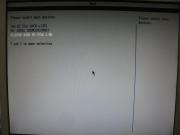



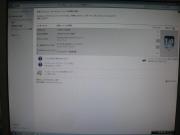






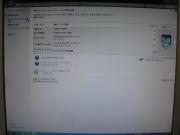








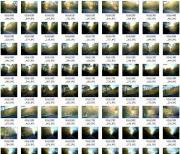



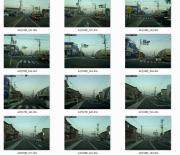
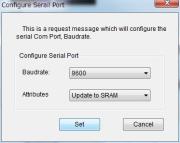
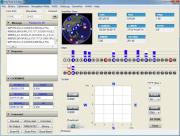

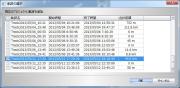




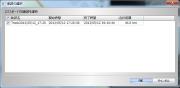
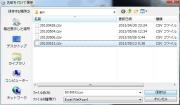







notokenさん
2013/05/13
>動作に問題はないようなので、このまま先に進みます。
結構問題があるものっぽいですよ?
http://ameblo.jp/pc-spark/entry-10543405436.html
>SMバスとは「System Management Bus:
>システムマネジメントバス」の略で、SMバスコントローラは
>PCの状態を監視する役目を果たしている物。
「SMバスコントローラ」でググると色々出てきますよ・・・?
yuiさん
2013/05/13
コメントありがとうございます
インテルサイトには、システム管理通信に使うとありますね
チップ セット ソフトウェア インストール ユーティリティーをダウンロードして実行してみてもなぜかうまくいかないのです
近いうちに再度トライしてみます
ちばとどさん
2013/05/14
yuiさん
2013/05/15
電源は、配線をいじれば確保できるようなのですが、まだそこまで行けていません。
原付は手を入れたことがありますが、車は難しそうで手が出せません。
車載PCは、かつての西部警察でしょうか。
MULTI 16 を車に積んで操作に役立てる。
テレビは見ていないのでわかりませんが、メカとエレをくっつけると面白いとおもいます。
---
20日ほど NUC と寝食を共にしました。
ノートPCと タワーPCは何台か持っているのですが・・・
NUC いいですね。
好きなモニターとつなげられて、じゃまにならない。
ノートPCの制約がなく、デスクトップの大きさ・重さがない。
モニターとキーボードの距離、モニターと目の距離が違います。
ものすごくラクです。
楽な姿勢が取れることもあると思います。
私は拡張性重視のデスクトップ派なのですが、この発熱で、この手軽さでありながら、性能も良い点が気に入りました。
インターフェイスには制限がありますが、とても良いコンセプトと感じました。
今までにも優れたマシンはありました。
時間とともに、機能が充実すると共に、軽さとコンセプトが薄れていくのが残念だと感じたことが多いです。
そういう繰り返しの中で、この製品に出会えてよかったと感じました。
ちばとどさん
2013/05/15
移動体への応用で思いついたのですけれど、NiHM電池をたくさんか密閉鉛バッテリーの小さいのをつなげると、リュックに入れてチャリ旅にも行けそうですね。(Liバッテリは恐ろしいのでパスです)デイスプレイは10インチくらいのワイヤレスパッドがいいかな。妄想ですけれど。
西部警察?(笑)MULTI16って三菱の?(笑)
なつかしいです。
yuiさん
2013/05/15
だぶん CP/M で動いてました。
自転車カメラ?は、今日「ミタマンマカメラ」のニュースを見ました。
記録してどうするか。
見なおして、記憶をよみがえらせることは快感なのだそうです。
不思議なものですね。
iPhone でいいじゃんっていうのも見ました。
比較できなかったのが残念です。持ってません。。
yuiさん
2013/05/18
NUC の電源は DC 19Vです。
自動車のバッテリーが 12V、発電機が 14Vくらい。
DC - DC コンバーターというものを利用すると、途中の発熱ロスが少なくなります。
とっぷりんさんのもちものから
ネットを探すと、イグニッションキーに連動させている人もいました。
エンジン停止時に、自動スリープ/自動シャットダウンしてくれると楽になります。
yuiさん
2013/05/18
画像と地図の紐付け
とても便利なソフトを見つけました。
カシミール3Dです。
http://www.kashmir3d.com/
1.GPS Photo Tagger から GPSデータを gpx 形式で出力。
2.カシミール3Dを起動し GPSデータを読み込む。
3.デジカメプラグインのブラウザ起動をクリックすると、エクスプローラーのようなウインドウが現れますので、画像を一覧表示して、気になる地点を探します。
4.デジカメプラグインに表示された画像を選んで、コンテキストメニューから「撮影位置を推定する」を選択すると、地図上にアイコンが表示されます。
5.アイコンが表示されないときは、「地図上に表示する」にチェックを入れます。
このカシミール3D
トラックエディタというのがとても良く出来ていて、これを使うと位置と高さがわかります。
表示されている軌跡のトレースも可能です。
素晴らしいソフトです。
http://www.kashmir3d.com/kash/intro/intro.html
yuiさん
2013/07/05
平日は、居間でネットアクセスしておりますが、快適です。
VS2012 も良い感じで動きます。
春の頃に比べると、本体はだいぶ熱い感じがします。
ファン調整をしたほうがよさそうですね。
jakeさん
2013/07/13
※高いですが。
キャンピングカーみたいに消費電力の多い車両だと、
電子機器用にサブバッテリーを設けて充電を分岐するみたいですよ。
そうすることで車両の走行不能は避けるんだとか。
yuiさん
2013/07/15
NUCを搭載してから、エンストさせなくなりました。
クラッチワークに気をつけるようになったのでしょう。
DC/DCコンバータやサブバッテリー
まだまだ勉強不足でなかなか手が出ません。
yuiさん
2013/12/22
SMバスコントローラの件、本日解決しました。
intelサイトから、「チップセット: インテル® NUC 用インテル® チップセット・デバイス・ソフトウェア」をダウンロードし実行したところ、警告が消えました。
SMバスコントローラ自体もデバイス マネージャーから消えてしまいました。(笑)
これまでも特に問題なく使えていましたが、より安心して使えます。